时间:2023-02-02 13:41:56来源:本站整理作者:点击:
当您使用 After Effects 或Premiere Pro等 Adobe 应用程序时,有时会遇到硬盘空间不足的情况。这是因为 Adobe 产品还将文件存储在其 媒体缓存数据库中 以便快速访问。即使你删除了你的项目,这些缓存文件仍然留在那里,随着时间的推移在空间中增加。
在本文中,渲云教大家找出一种删除堵塞硬盘驱动器的缓存文件的方法(我们以Premiere Pro 为例)。
如何从Premiere Pro 释放磁盘空间以下是步骤:
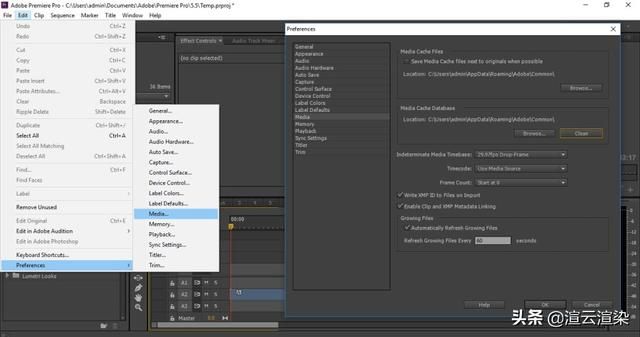
然后你会看到一个进度条出现,它会在完成时通知你。
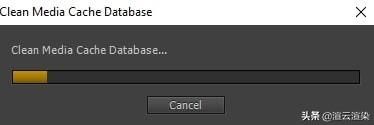
完成后,会清除大量磁盘空间。
或者,您可以通过访问此目录来访问媒体缓存文件:C:\Users\ *您的计算机名称* \AppData\Roaming\ Adobe\ Common \Media Cache Files。
该文件夹中的那些文件是渲染后的视频,如果您不使用它们,则可以删除它们。
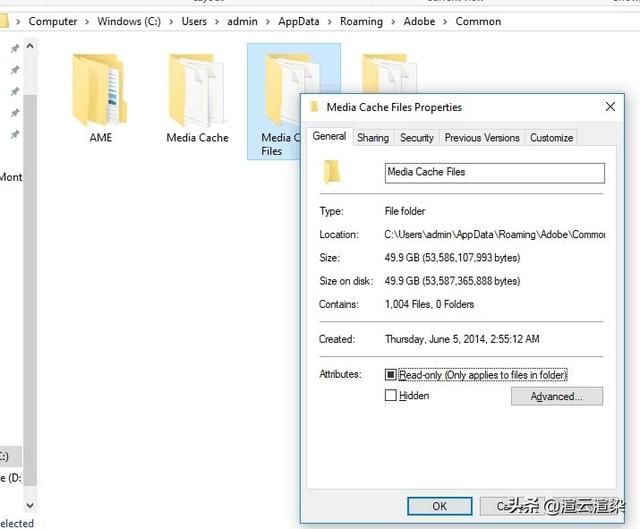
清理缓存后,您会看到您的计算机已获得大量磁盘空间,这些空间被无用的文件占用。
您可以更改保存媒体缓存文件的位置,这样 C 盘就不会总是满了。您还可以选择“编辑”>“首选项”>“媒体”>“媒体缓存文件”, 然后单击“媒体”首选项中的“浏览”按钮之一。
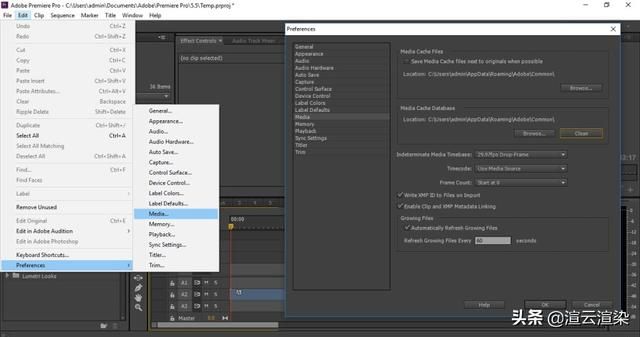
然后您可以在任何您想要的驱动器中找到它的任何位置,然后单击“确定”完成。
总结如何操作让Pr软件释放磁盘空间,超实用教程来看看,有需求的小伙伴们一定要来看看了。另外推荐设计师们渲染可以试试渲云渲染。
渲云可以根据自身需求选择合适的的云端服务器的配置和数量,联机渲染,批量渲染,速度更快,价格实惠,最大限度的提升渲染速度。
更多资讯,继续关注我吧,渲云渲染,您身边的渲染专家。
,“关公”陆树铭因病去世,网爆大衣哥亲往西安悼念,被赞有情有义“关公”陆树铭因病去世,网爆大衣哥亲往西安悼念,被赞有情有义
关注公益慈善可以在哪里查询全国慈善组织的公开信息 蚂蚁庄园1月12日答案《卿卿日常》24节气姑娘结局是什么_《卿卿日常》24节气姑娘离开老三了吗在大寒时节古人会做什么 蚂蚁庄园1月20日答案pc上的switch模拟器教程(推荐一款Switch电脑上的模拟器)Copyright 2022-2026 feiyundao.com 〖妃孕岛〗 版权所有 备案号 :陕ICP备2022000637号-3
声明: 本站文章均来自互联网,不代表本站观点 如有异议 请与本站联系 本站为非赢利性网站 不接受任何赞助和广告